Mỗi lần bấm vào liên kết email là ứng dụng Mail đáng ghét hiện ra trên màn hình, trong khi bạn đang muốn dùng Gmail? Hãy đập tan phiền toái ấy bằng theo dõi hướng dẫn tùy chỉnh Gmail làm trình soạn thảo email mặc định trên Mac OS.
Nếu bạn chả bao giờ thích sử dụng ứng dụng Mail có sẵn trên Mac OS và thường sử dụng trình soạn thảo của Gmail trên Chrome để làm việc, thì chắc có lẽ bạn rất ghét mỗi khi bấm vào đường dẫn email và cửa sổ ứng dụng Mail hiện lên, ngán cả màn hình. Nhưng không sao, đây là giải pháp dành cho bạn. Sau khi tùy chỉnh 1 tí, mọi thứ sẽ hoạt động trơn tru và hoàn hảo: click vào đường dẫn email và ứng dụng Gmail hiện ra, không còn phiền toái như xưa. Điều tuyệt vời hơn nữa là cho dù bạn sử dụng trình duyệt nào đi chăng nữa, Chrome – Safari hay Firefox, đều có cách để tùy chỉnh trình soạn thảo Gmail mặc định trên Mac OS.
Tùy chỉnh trình soạn thảo Gmail mặc định trên Chrome
Chrome có lẽ là trình duyệt phổ biến nhất trên thế giới với lượng người dùng đông đảo. Trong đó có bạn. Cách tùy chỉnh trình soạn thảo Gmail trên Chrome cực kì dễ, vì cả Gmail và Chrome đều là 'hàng' của Google mà. Bạn chỉ cần đăng nhập và mở hòm thư lên. Sau đó làm theo đúng những gì được hướng dẫn sau đây.
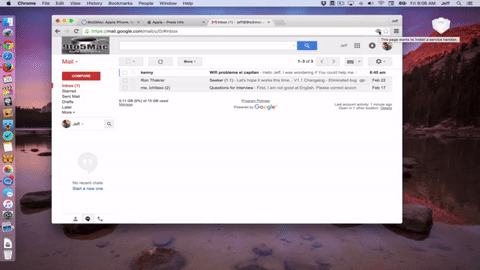
Bạn đã làm xong chưa? Mình chỉ mất 3 giây là xong rồi nha. Chỉ đơn giản vậy thôi, bạn đã có thể hoàn toàn sử dụng Gmail làm trình soạn thảo email mặc định trên Chrome rồi đấy.
Tùy chỉnh trình soạn thảo Gmail mặc định trên Safari
Safari là 'hàng' của Apple nên sẽ khó khăn hơn 1 tí. Đầu tiên bạn cần phải cài đặt extension, hãy nhấp vào đường dẫn sau đây và tải file về nhé. Link download extension tại đây.
Sau khi tải về, bạn chỉ việc kéo thả file vào trình duyệt Safari đang mở sẵn hoặc nhấp đôi chuột vào file và chọn Trust để tiến hành cài đặt.
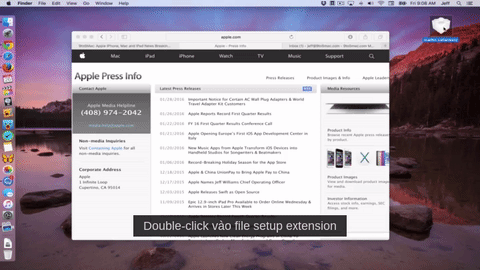
Kế đến, nhấp vào Options và chọn dịch vụ mail bạn đang sử dụng. Ở đây Gmail đã được mặc định là chọn cho bạn.
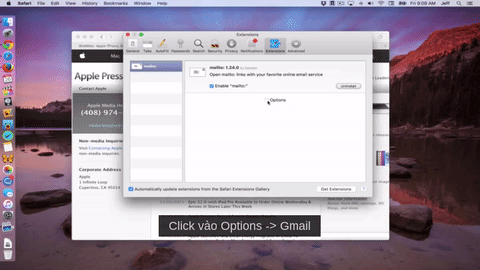
Và thế là xong, bạn đã có thể sử dụng trình soạn thảo Gmail ngay trên trình duyệt Safari rồi đấy.
Tùy chỉnh trình soạn thảo Gmail mặc định trên Firefox
Việc điều chỉnh trên trình duyệt Firefox cũng không khó hơn đâu bạn. Bạn hãy làm chính xác theo từng bước như trong hình hướng dẫn dưới đây là xong.
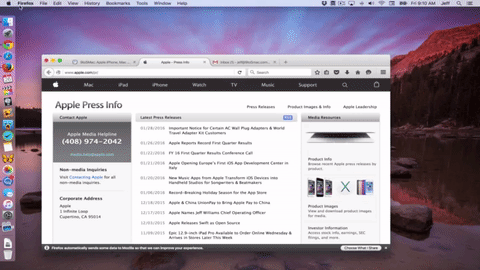
Vậy là từ nay bạn đã có thể thoải mái sử dụng email trên bất kì dịch vụ nào rồi đó.
Xem Màn hình OLED là gì và tại sao Apple muốn iPhone 8 sử dụng loại màn hình này
Xem Camera của iPhone 8 sẽ còn 'khủng' hơn iPhone 7 Plus rất nhiều
Xem Apple đã đưa iPhone tiến rất xa trong ngành công nghiệp nhiếp ảnh
DominV
Theo 9to5Mac
Nguồn: fptshop.com.vn

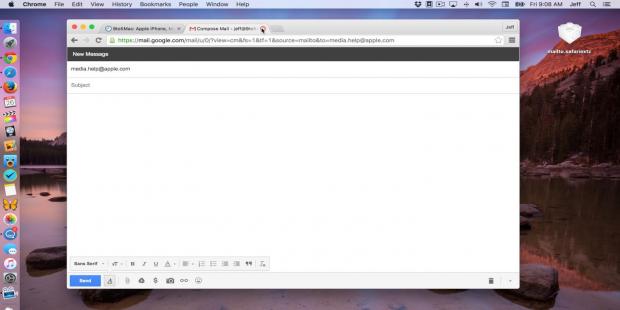
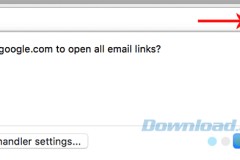


![[Google I/O 2018] Google sẽ tích hợp trí tuệ nhân tạo vào Gmail](http://cdn.trangcongnghe.vn/thumb/160x240/2018-05/thumbs/google-i-o-2018-khong-can-go-nua-ai-cua-gmail-se-tu-soan-email-cho-ban_1.jpg)
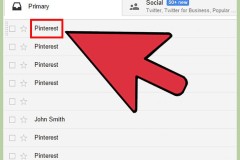
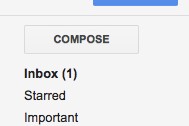



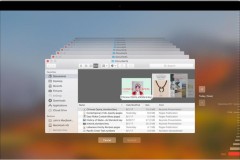
![90+ key win 10 bản quyền mới cập nhật 2023 [Active key win 10 vĩnh viễn]](http://cdn.trangcongnghe.vn/thumb/160x240/2023-03/thumbs/1678640011_90-key-win-10-ban-quyen-moi-cap-nhat-2023-active-key-win-10-vinh-vien.webp)



